
No, no tan antiguo como en la foto de arriba, por supuesto, pero como en las fotos de abajo .
Introducción


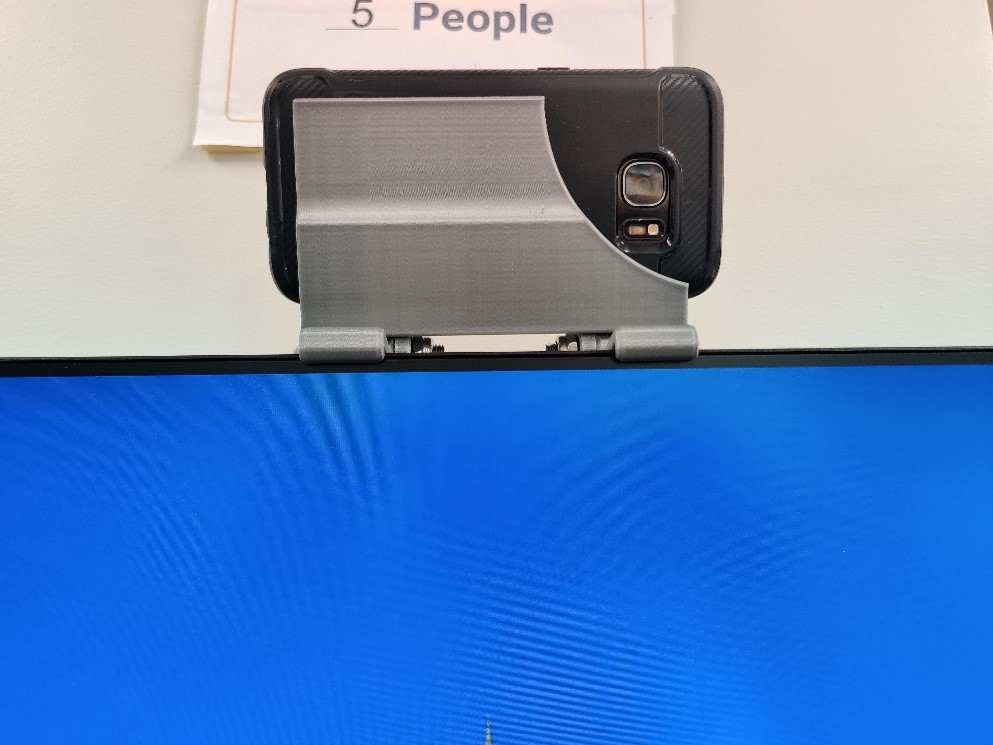

Fui a la universidad el otoño pasado y, dado que sucedió en medio de la pandemia de COVID-19, teníamos clases de forma remota. Necesitaba urgentemente una cámara web, pero como no tenía tiempo para comprarla antes de que los precios se dispararan y no iba a pagar $ 150 por una cámara web más o menos decente, comencé a buscar entre las opciones y encontré una aplicación. prometí convertir mi teléfono en una cámara web gratis. Instalé esta aplicación en mi teléfono anterior, que tenía inactivo, e imprimí en 3D un soporte para teléfono pequeño que me sirvió como cámara web durante todo un semestre.
Después de mudarme a la universidad y comprar un nuevo monitor, necesitaba un nuevo soporte, así que lo corté con láser en madera en uno de los Georgia Tech Makerspaces. traductor: Makerspace ("espacio para creadores") es un formato de talleres creativos, muy extendido en las instituciones educativas estadounidenses. Makerspaces están diseñados para desarrollar una mentalidad creativa y soluciones prácticas en los estudiantes]. Ahora he desarrollado una versión más versátil y mejor ajustable del soporte para teléfono que se usa como cámara web para que otros también puedan usar sus teléfonos antiguos.
Usar su teléfono antiguo como cámara web es sorprendentemente bueno: no solo obtiene la cámara web que probablemente ya tenga, sino que en muchos sentidos es un dispositivo mejor. Dado que la aplicación que utilicé funciona a través de Wi-Fi, puedes desconectar la cámara web de cualquier cable y llevarla contigo como quieras. Un teléfono de este tipo era perfecto para demostrar mi espacio de trabajo a los examinadores durante la aprobación remota de varias pruebas, así como para demostrar el equipo con el que trabajo en mi escritorio. Además, incluso un teléfono más antiguo tiene mejores capacidades de grabación de video que la mayoría de las cámaras web, por lo que la calidad del video será tan buena o incluso mejor que cualquier cámara web excepto las más caras. Entonces, si tiene un teléfono antiguo y una impresora 3D,¡Comencemos a convertir la basura en un tesoro!
Materiales usados:
- Piezas impresas en 3D
- Tornillos y tuercas
- Idealmente, un tornillo de cabeza hueca (perno) de 5 / 16-24 * 1 ¾ ”y tuercas de seguridad adecuadas, aunque otros funcionarán.
- Teléfono antiguo con Android 5 Lollipop o más reciente (tengo un Galaxy S7)
Herramientas necesarias :
- impresora 3d
- Llave hexagonal que se ajusta a los tornillos que está usando (3/16 '' cuando usa tornillos 5 / 16-24)
- Una llave que se ajusta a las contratuercas que está usando (1/2 pulgada cuando usa contratuercas de 5 / 16-24)
- Cuchillo desbarbado
- Papel de lija (puede ser necesario)
- Cuchillo de herramienta (puede ser necesario)
Paso 1: piezas de impresión 3D


Se incluyen archivos Stl. Deberá imprimir las siguientes partes: un "Pie de apoyo", una "Plataforma", un "Cuerpo principal" y dos "Ganchos" ... La orientación debe coincidir con las imágenes de la pieza realizadas en la cortadora. [ Nota. traductor: los modelos para impresión 3D se suelen distribuir en archivos de formato STL. Para convertir un archivo STL en código G (un lenguaje que entiende una impresora 3D), se requiere un programa de corte. Se llama cortadora porque corta un modelo 3D en muchas capas planas bidimensionales, a partir de las cuales la impresora 3D agregará un objeto físico.]. Idealmente, es bueno imprimir con múltiples perímetros (tal vez 3 o 4) y superficies superior e inferior bastante gruesas (tal vez 1,4 mm cada una), pero como estaba imprimiendo en la impresora de mi instituto y no quería tomar demasiado tiempo, usó 2 perímetros y relleno superior e inferior bastante escaso.
Idealmente, desea imprimir PETG (copolímero de tereftalato de polietileno) u otro material que no tenga problemas de fluencia, pero PLA (polilactida) debería funcionar bien durante al menos un tiempo antes de que note la deformación debido a la fluencia del material. ...
Si no tiene tornillos de 5/16 ", puede abrir el archivo Fusion360" Phone Mount "suministrado y cambiar el tamaño de los orificios en cada parte para que coincidan con sus tornillos. Los tornillos deben tener al menos 1 3/4 "de largo, en principio lo suficientemente largos y no sirven tornillos demasiado grandes o pequeños. Independientemente de los tornillos que use, para evitar que las tuercas se aflojen, le recomiendo usar contratuercas, un bloqueo de rosca Loctite o 2 tuercas bloqueadas entre sí.
De todos modos, corte algunos archivos CAD y comience a imprimir.
Aprox. traductor: puede descargar archivos para imprimir piezas en una impresora 3D en los siguientes enlaces:
content.instructables.com/ORIG/FGD/TM6D/KNYM3K0C/FGDTM6DKNYM3K0C.f3d
content.instructables.com/ORIG/FID/ETPK/KO5R9Q45/FIDETPKKO5R9Q45.stl
content.instructables.com/ORIG/FM3/YEBC/KO5R9Q46/FM3YEBCKO5R9Q46.stl
content.instructables.com/ORIG/FO3/ZSJH/KO5R9Q47/FO3ZSJHKO5R9Q47.stl
content.instructables.com/ORIG/F7D/RJ8O/KO5R9Q48/F7DRJ8OKO5R9Q48.stl
3D.
2:



Con suerte, las piezas que imprimió requieren un posprocesamiento mínimo, la mía ciertamente necesitaba una limpieza. Empecé quitando los pliegues y limpiando los bordes. Esto se hace mejor con un cuchillo para desbarbar, pero como no tenía uno, usé un cuchillo y papel de lija. Dado que estará mirando este soporte siempre que esté en su computadora, probablemente valga la pena tomarse un poco de tiempo para limpiarlo. También es importante eliminar las rebabas del interior de cada orificio de tornillo, porque los tornillos no deben tener mucho juego y es posible que no funcionen a menos que elimine las rebabas de los orificios.
Paso 3: montaje del soporte del teléfono





Una vez que haya limpiado todas las piezas, es hora de montar el soporte del teléfono. Alinee el gancho y la pata de la bisagra con uno de los orificios como se muestra arriba. Luego agregue el tornillo y la contratuerca y gírelos juntos, pero no los apriete. Luego agregue el gancho en el otro lado, agregue el tornillo, pero no lo apriete completamente.
Después de haber insertado ambos tornillos, apriete gradualmente uno de ellos hasta que pueda girar el gancho y la pata de la bisagra con poca fuerza, pero asegúrese de que el tornillo esté lo suficientemente apretado para que el soporte no se mueva bajo el peso del teléfono. Haz lo mismo para el otro lado y el soporte estará casi ensamblado.
Finalmente, necesitas agregar una barra. Idealmente, simplemente lo inserta en una de las ranuras en el cuerpo principal, aunque puede requerir un poco de lijado si está muy apretado o cinta de enmascarar si se tambalea. En la ranura particular en la que lo inserta, la cámara de su teléfono (prefiero la cámara principal a la cámara selfie) debe sobresalir por encima del recorte arqueado. Comience en el nivel más bajo, que es el preferido, pero si la cámara de su teléfono está superpuesta por el cuerpo principal en el nivel más bajo, pruebe con otros niveles hasta que la cámara deje de superponerse.
Paso 4: instala la aplicación en tu teléfono
La aplicación que utilicé se llama DroidCam y puedes encontrarla en Google Play Store o Apple App Store. También hay una versión premium paga de esta aplicación llamada DroidCamX, que no tiene anuncios y le permite transmitir videos a una resolución más alta, pero no creo que la versión paga sea tan necesaria ya que la pantalla del teléfono se gira en el sentido contrario dirección cuando usa la cámara y simplemente no ve anuncios, pero 720p es una resolución lo suficientemente buena para video y está disponible en la versión normal de la aplicación DroidCam. Además, su video rara vez se transmite a más de 720p de todos modos durante una videoconferencia y similares, por lo que realmente no importa. Sin embargo, los desarrolladores crearon una aplicación bastante buena y estoy seguro de que no obtienen mucho dinero con ella, así que supongoque obtendrán un poco más de valor por su dinero si usa su producto con más frecuencia.
Para que la aplicación funcione, debe estar conectado a la misma red Wi-Fi en su teléfono y computadora, así que conéctese a cualquier red Wi-Fi que utilice después de instalar la aplicación.
Paso 5: instalación de la aplicación cliente en la computadora
Para que el teléfono envíe video a su computadora, necesita instalar un software en su PC que interactúe con el teléfono y "pretenda" ser una cámara web para su PC. Para la aplicación DroidCam, puede descargar este software en www.dev47apps.com . Hay versiones disponibles para Windows, Mac y Linux, aunque solo he probado la versión para Windows.
No puede prescindir de este software, pero le aconsejo que lea toda la información relacionada con la seguridad y preste atención si su computadora detecta algo sospechoso. Realmente no creo que haya nada sospechoso sobre la aplicación o el software, pero no lo he estudiado lo suficientemente bien como para decirle a todos en Internet con certeza que definitivamente es seguro, por lo que debe investigarlo usted mismo.
En cualquier caso, si decides instalar este software, sigue las instrucciones para instalarlo y asegúrate de que tu computadora esté conectada a la misma red Wi-Fi que tu teléfono.
Si está utilizando Ethernet, puede conectarse a través de su Ethernet si es la misma red, o es posible que deba conectarse a Wi-Fi y Ethernet al mismo tiempo, si, por supuesto, las capacidades de su computadora le permiten hacer esto.
Paso 6: Conecte la aplicación Droidcam
Una vez que haya instalado tanto la aplicación Droidcam como la aplicación cliente, es hora de conectarlas.
Primero, abra la aplicación DroidCam en su teléfono. Esta aplicación debería indicarle en qué red Wi-Fi se encuentra y proporcionar "IP Wi-Fi" y "Puerto DroidCam". Estos son los identificadores que buscará la aplicación cliente para conectarse a su teléfono. También te dará una dirección web a la que puedes ir y ver el video, aunque no creo que pueda interactuar con otros programas, por lo que su uso es limitado.
Una vez que obtenga la IP de Wi-Fi y el puerto DroidCam, abra la aplicación cliente en su PC. Si aparecen dos ventanas, vaya a la ventana etiquetada "conectar", ingrese la dirección IP de Wi-Fi y el número de puerto de la DroidCam en esta ventana, seleccione la casilla de verificación "video", seleccione (de los tres botones de arriba) el "conectar" botón sobre wifi (LAN) ”y haga clic en“ iniciar ”. Debería ver una ventana emergente de video en la ventana de vista previa de la aplicación cliente DroidCam. Si no aparece la ventana "conectar", haga clic dentro del rectángulo grande en la ventana de la aplicación cliente DroidCam, y debería ver una ventana emergente de conexión, y luego puede realizar todos los pasos que se describieron anteriormente.
Ahora debería poder iniciar sesión en su software de videoconferencia o lo que sea para lo que esté usando su cámara web y cambiarlo a "DroidCam Source [#]". Después de eso, la cámara del teléfono debería comenzar a funcionar como una cámara web USB normal.
Debe volver a conectarse cuando reinicie su computadora, pero puede dejar su teléfono encendido, en cuyo caso no será necesario cambiar la dirección IP de Wi-Fi o el puerto DroidCam. El software de su computadora también recuerda los números, por lo que su puesta en marcha debería ser rápida y sencilla.
Paso 7: ajuste del soporte y conexión del cable de carga


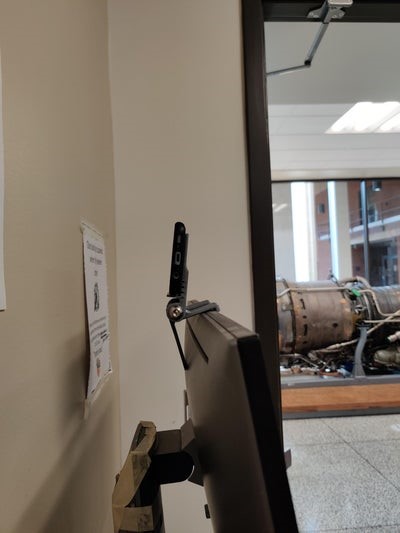


Con suerte, puede ajustar el soporte del teléfono con solo un poco de fuerza y el soporte se mantendrá bien. Debe asegurarse de que los ganchos se adhieran a la parte frontal del monitor y queden planos sobre la parte superior del monitor. Si ajusta el soporte de modo que los ganchos miren hacia abajo (por ejemplo, hacia el teclado), el soporte puede caer. El soporte se puede adaptar a casi todos los tipos de monitores, y lo he utilizado con éxito en todos los monitores en los que he podido probarlo.
Si usted, como yo, va a utilizar esta cámara web durante un tiempo suficiente, asegúrese de tener un cable de carga a mano. Si bien el teléfono no necesita estar conectado a una computadora a través de un cable, cuando la batería del teléfono se agota, sería bueno poder recargar el teléfono rápidamente. Sugiero pasar el cable de carga hasta el soporte del monitor y, por supuesto, puede desconectar su teléfono del cable de carga siempre que necesite mostrarle algo a alguien en su escritorio.
Y ahora tienes una webcam mejor y más barata, ¡un verdadero tesoro de la basura!
Paso 8: solo una discusión



Este proyecto ha estado en marcha para mí desde hace algún tiempo y me gustaría discutir muy rápidamente algunos de sus puntos. Todo comenzó hace unos meses cuando necesitaba una cámara web para el aprendizaje a distancia, y las cámaras web se volvieron increíblemente caras debido al COVID-19. Tuve que pensar en algo porque era estudiante en el Instituto de Tecnología de Georgia y lo hacía de forma remota desde mi casa en la costa oeste, y no tenía $ 150 para una cámara web decente. Así que diseñé un soporte para mi antiguo teléfono Galaxy S7 usando un programa CAD para montarlo en un monitor y lo usé durante todo el semestre. Este es un soporte impreso en 3D negro que se muestra en la foto de arriba.
Cuando me mudé al dormitorio del instituto este verano, tuve que comprar un nuevo monitor porque enviarlo aquí sería bastante caro y los monitores son realmente baratos ahora.
El soporte para teléfono antiguo no se ajustaba al nuevo monitor, así que diseñé un soporte diferente usando software CAD. Esta vez lo corté con láser de madera contrachapada de 1/8 de pulgada. También se muestra en la foto de arriba. Este fue el primer proyecto en el que trabajé en el Instituto de Tecnología de Georgia, y lo usé principalmente para enseñar porque nunca antes había trabajado con una cortadora láser. Me funcionó, así que realmente no tuve que volver a sujetarme.
Luego se me dio la tarea de completar el proyecto usando un programa CAD, y decidí hacer una versión más universal del soporte para teléfono que pudiera usarse con una gran cantidad de modelos y monitores de teléfono. Usamos Solidworks en clase, así que convertí un dibujo CAD en un dibujo Fusion, cambié mucho, lo refiné y escribí este manual, pero tengo que agradecer a mi maestro, el Dr. Pucha, por el hecho de que ayudó a llevar este proyecto. Fructificar.
Además, me gustaría agradecer a los mentores y patrocinadores, gracias a quienes el trabajo del Invention Studio y el Workshop está tan bien organizado. Tales proyectos no se habrían realizado si personas como ellos no hubieran hecho que los Talleres fueran tan convenientes para trabajar y apoyado sus actividades. Esta montura se imprimió en 3D en el Invention Studio, y el equipo utilizado está en el Workshop, donde monté la montura y tomé muchas fotografías.
También me gustaría agradecer a los creadores de la aplicación DroidCam . por hacer algo asombroso y permitirte usarlo gratis. Cuando pensé por primera vez en hacer este proyecto, esperaba tener que desembolsar algunos dólares por alguna aplicación de cámara web para que funcionara bien, y es genial que no tuve que pagar nada. Hace que proyectos como este sean más accesibles para más personas, y creo que esto es muy interesante e importante.
PS Suplemento del traductor. Varios enlaces útiles con información en ruso para quienes estén interesados en este tema :
hi-tech.mail.ru/news/kak-prevratit-smartfon
remontka.pro/android-as-webcam
www.youtube.com/watch?v= GfgnvHBiCzI & t = 26 s